一个PDF文件中,可能会包含由很多的页面,大家在编辑PDF文件的时候,经常都需要对文件进行合并、拆分以及删除。接下来万兴PDF就带大家来了解PDF怎么编辑删减页面,给PDF文件添加页码的方法是什么?
PDF怎么编辑删减页面
从网上下载万兴PDF这个软件,安装到自已电脑上,安装完后打开软件:准备好我们要删除某一页的或几页的PDF文件,用万兴PDF打开,打开后点击左上角的页面缩略图,选择我们要删除的那一页或几页。单击右键,选择“删除页面”,设置好我们要删除的页面,设置好以后单击确定,选择“是”,到这里为止,我们选定的页面就被删除了。
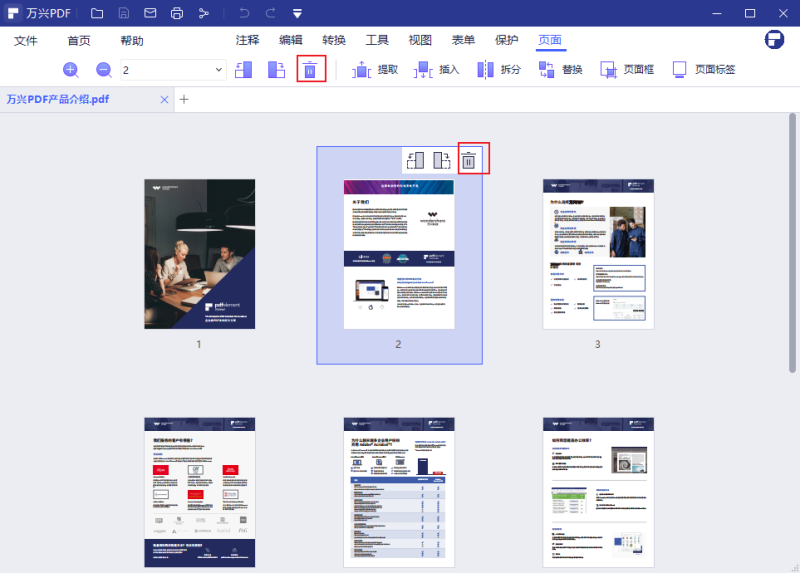
给PDF文件添加页码的方法是什么
说到设置页码,在文档选项中有很多的工具中都是有添加页码选项的,页眉页脚中,贝茨编号,这些工具的设置选项中都是可以添加页码的,这次小编要为大家说到的是更多页面选项中的工具哦。点击更多页面,选择更多页面后,在更多页面中会有编排页码工具,这项工具就是可以在文件中添加页码的哦,在更多页面选项中还有就是拆分页面工具,在修改文件的时候使用的也是比较多的。万兴PDF认为,选择编排页码工具后,在页面中可以选择起始页,然后在风格选项中选择要添加的页码风格,然后设置起始页码,设置完后,点击确定就可以了哦。页码的添加,可以在大家修改文件的时候能够很快的找到页面的所在位置,在修改文件的过程中,需要添加页码,可以选择页眉页脚,编号以及编排页码工具哦,需要的小伙伴可以看看上面的文章。
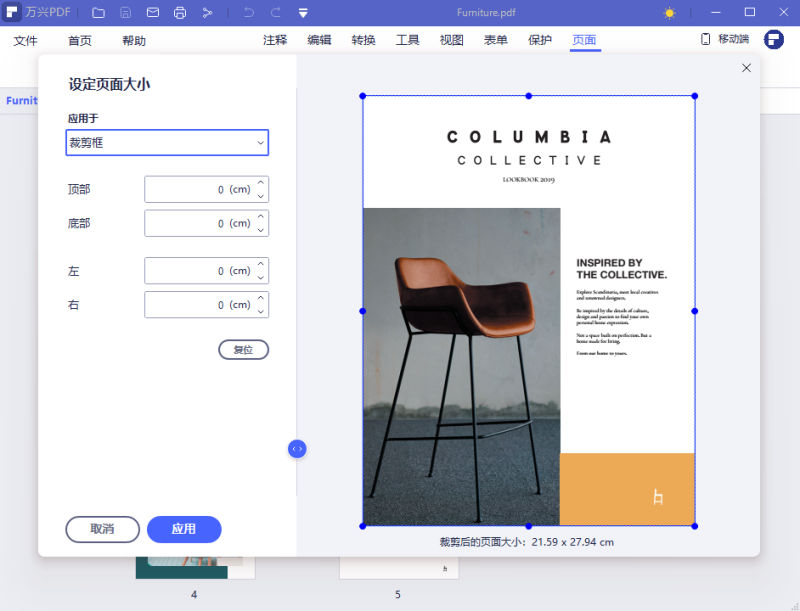
在编辑PDF文件时,大家会对文件进行修改、添加和删除,很多人想知道PDF怎么编辑删减页面。大家用万兴PDF打开PDF文件,然后就可以使用“删除页面”的功能了。






